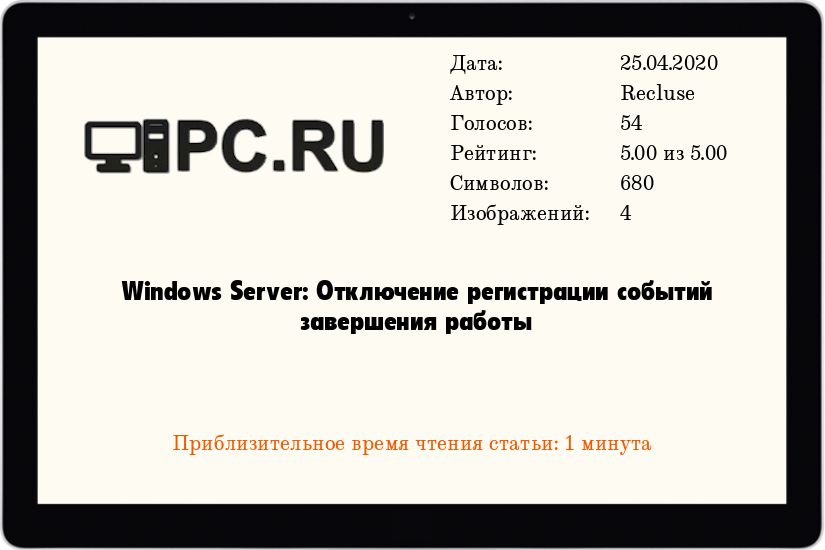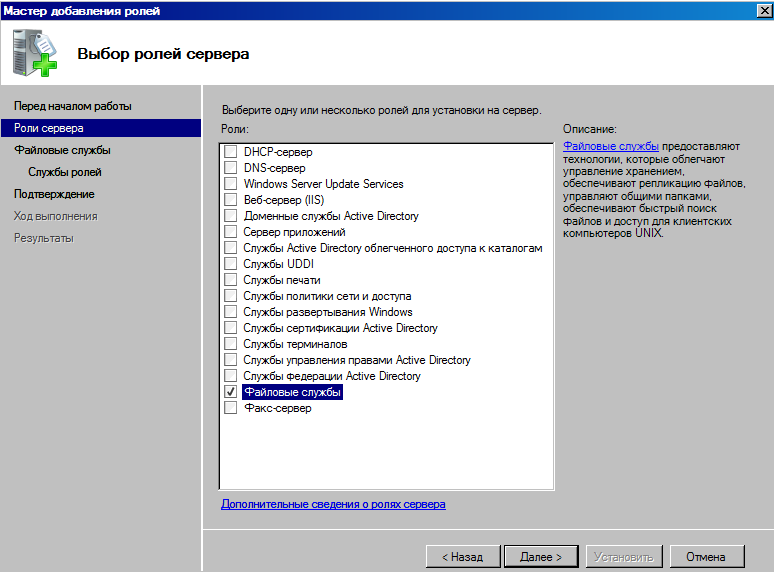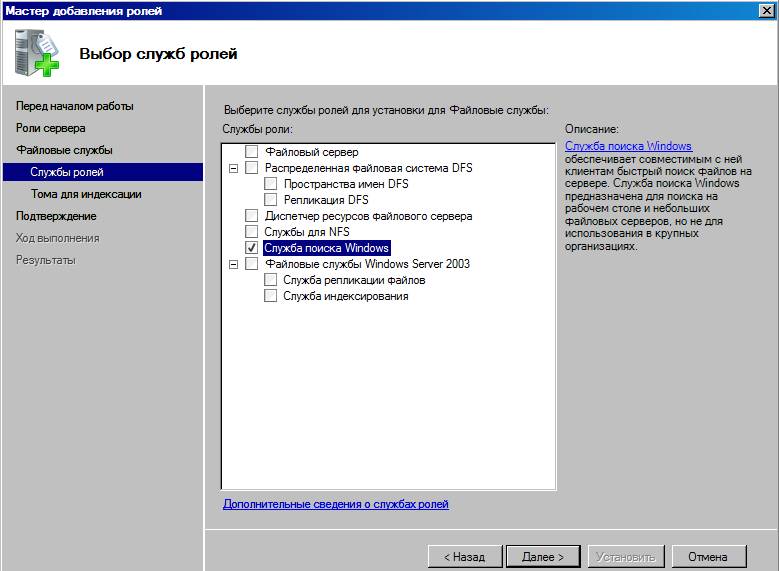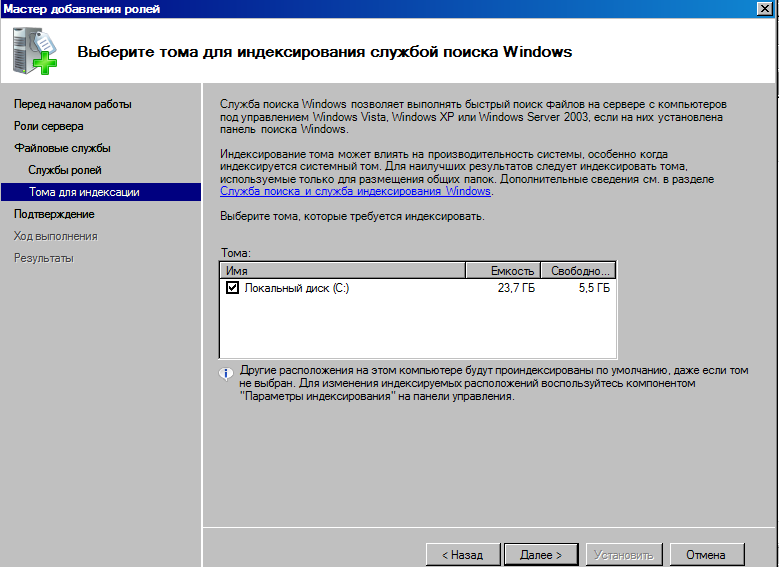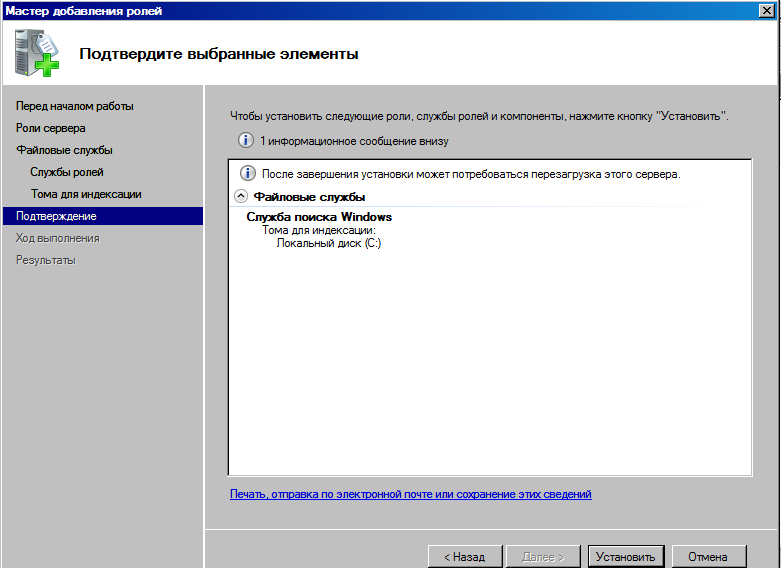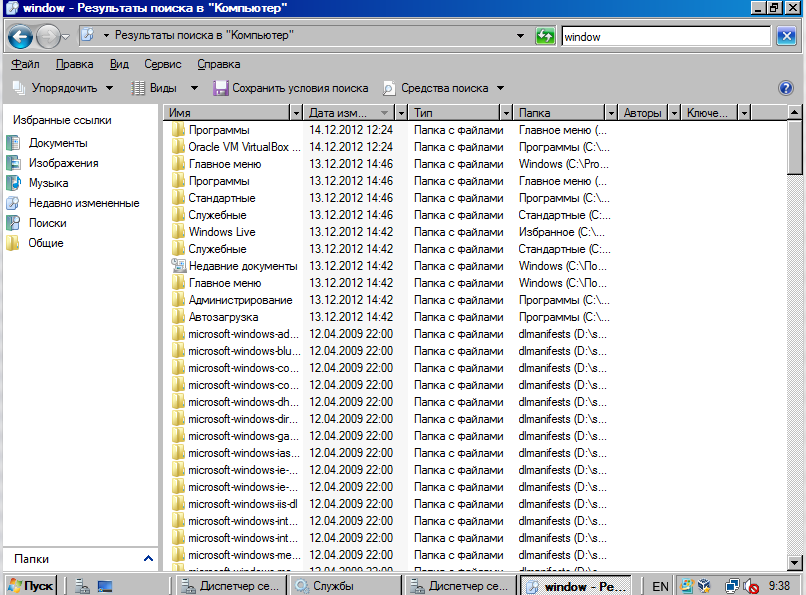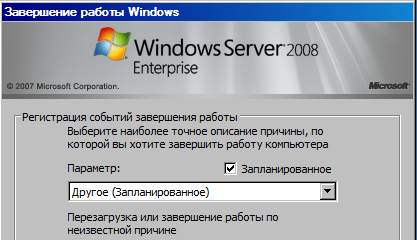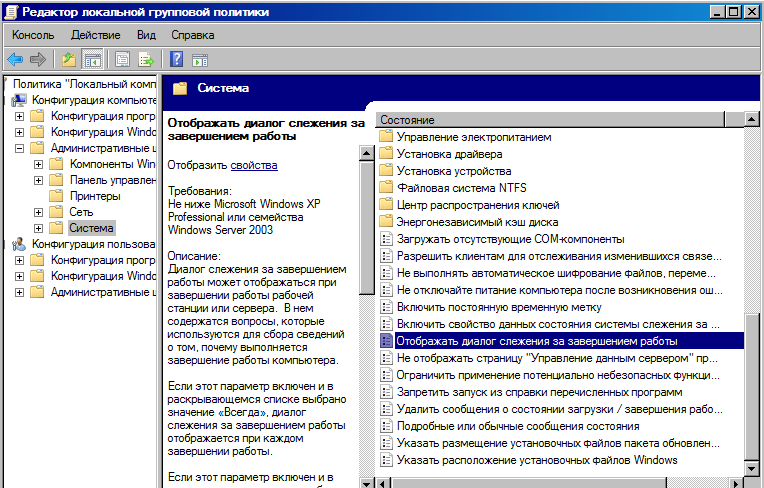#1

Отправлено 15 Июль 2016 — 13:42
Phil
-
- Администратор
-
- 7 610 сообщений
Генеральный Директор
Если сильно надоедает окно регистрации событий при завершении работы можно проделать следующее..
- Открываем Пуск — Выполнить (горячие клавиши — Win+R) и набираем там gpedit.msc. Жмем ОК.
- В появившемся редакторе управления локальных политик выбираем в левой панели «Конфигурация компьютера — Административные шаблоны — Система«. Среди множества настроек ищем «Отображать средство регистрации событий завершения работы«.
- Открываем двойным щелчком и выбираем «Отключить«.
- Нажимаем ОК.
данное действие применимо ко всем версиям Windows Server
Наверх
Windows Server
- 11.12.2014
- 21 441
- 1
- 25.04.2020
- 46
- 46
- 0
- Содержание статьи
- Описание и решение проблемы
- Комментарии к статье ( 1 шт )
- Добавить комментарий
Описание и решение проблемы
Каждый раз, когда кто-либо пытается завершить работу или перезагрузить компьютер под управлением Windows Server, в действие вступает регистратор событий завершения работы. Вся его суть заключается в следующем окне:
Для его отключения нужно проделать следующее:
Открываем Пуск — Выполнить (горячие клавиши — Win+R) и набираем там gpedit.msc. Жмем ОК.
В появившемся редакторе управления локальных политик выбираем в левой панели «Конфигурация компьютера — Административные шаблоны — Система». Среди множества настроек ищем «Отображать диалог слежения за завершением работы».
Открываем двойным щелчком и выбираем «Отключить».
Нажимаем ОК.
В последней части наше мини-серии статей, мы рассмотрим вопрос включения поиска и избавления от регистрации событий завершения работы (Shutdown Event Tracker). Многие программы полагаются на поиск, в том числе Microsoft Outlook, давайте взглянем на то, как мы можем включить его.
Включение Windows Search
Поиск это функция, которая многие из нас использует ежедневно. Тем не менее, по умолчанию в Server 2008 R2 функция поиска была отключена. Она может быть включена, для того, чтобы это сделать необходимо открыть диспетчер сервера и щелкнуть правой кнопкой мыши на Роли, выбрав Добавить роли из контекстного меню.
Выбираем роль файловых служб и нажимаем далее
Отмечаем службу поиска Windows, после чего появиться пункт Тома для индексации.
Выбираем нужный диск для индексации, в моем случае он один. Обратите внимание, что чем больше дисков вы отметите, тем больше времени будет происходить индексация, а если у Вас машине не из мощных, то это может существенно сказаться на производительности.
Подтверждаемым установку выбранных ролей.
Как только установка будет завершена, вы сможете начать поиск файлов.
Отключение регистрации событий завершения работы
Если мы работаем на сервер, то всегда хотим знать что с ним происходит (в данном случае мы говорим, о выключениях, перезагрузках и т.п.). Однако если мы работаем с Windows 2008 в качестве настольной ОС это может очень раздражать. К счастью Shutdown Event Tracker или Регистрация событий завершения работы можно очень легко отключить с помощью групповой политики. Чтобы открыть оснастку групповой политики, нажимаем Win + R и вводим gpedit.msc, затем нажмите клавишу ВВОД.
В оснастке локальной групповой политики опускаемся по следующему адресу:
Конфигурация компьютераАдминистративные шаблоныСистема
или если Вы работает с англоязычной версией —
Computer ConfigurationAdministrative TemplatesSystem
Затем на правой панели опускаемся вниз до параметра — Отображать диалог слежения за завершением работы (Display Shutdown Event Tracker). Щелкаем по нему два раза кнопкой мыши.
И переключаем свойства данного объекта на Отключен, после чего применяем.
Перезагрузите компьютер, чтобы параметры вступили в силу или вы также може выполнить команду gpupdate /force, которая применит политики без перезагрузки.
На этом мы заканчиваем нашу серию мини-статей, хотя сделать еще для облегчения работы в Server 2008 можно очень много, как пример настройки безопасности IE, для свободного интернет-серфинга, но это мы оставим на потом.
Shutdown Event Tracker – это функция рабочей станции или сервера, к которой также можно получить доступ в Windows 10/8/7, чтобы последовательно отслеживать причину выключений системы. Затем вы можете использовать эту информацию для анализа отключений и для более полного понимания вашей системной среды. Это дополнительный набор вопросов, который отображается, когда вы вызываете завершение работы, чтобы собрать информацию, связанную с тем, почему вы выключаете компьютер.
Включить, отключить отключение отслеживания событий с помощью групповой политики
Чтобы включить этот параметр политики в Windows, введите gpedit.msc в начале поиска и нажмите Enter, чтобы открыть Редактор групповой политики .

Перейдите к Конфигурации компьютера> Административные шаблоны> Система> В RHS дважды щелкните Отобразить политику отслеживания событий отключения .
Теперь в открывшемся диалоговом окне выберите Enabled; и в раскрывающемся меню выберите Всегда .
Если вы включите эту настройку и выберете «Всегда» в раскрывающемся меню, при завершении работы будет отображаться журнал событий завершения работы.
Если вы включите этот параметр и в раскрывающемся меню выберете «Только сервер», то при завершении работы компьютера под управлением Windows Server, начиная с Windows Server 2003, отображается журнал событий завершения работы.
Если вы включите этот параметр и в раскрывающемся меню выберите «Только рабочая станция», то при завершении работы рабочей станции Windows, начиная с Windows XP Professional, отображается «Отслеживание событий выключения».
Если вы отключите этот параметр, при завершении работы Tracker событий завершения работы не будет отображаться.
Если вы не сконфигурируете этот параметр, то будет работать поведение по умолчанию для выключателя отслеживания событий. По умолчанию отслеживание событий завершения работы отображается только в семействе Windows Server, а не в Windows 7 или Vista.
Кроме того, вы также можете установить политику через редактор реестра. Введите regedit в начале поиска и нажмите Enter, чтобы открыть его.

Перейдите к следующей клавише:
HKEY_LOCAL_MACHINE ПРОГРАММНОЕ ОБЕСПЕЧЕНИЕ Политики Microsoft Windows NT Надежность
В RHS дважды щелкните каждое из этих значений и измените оба их значения на 1 .
- ShutdownReason
- OnShutdownReasonUI

Диалоговое окно «Завершение работы Windows» теперь будет отображаться с включенной функцией «Отслеживание событий завершения работы системы» каждый раз, когда вы нажимаете кнопку «Завершение работы».
Вы также можете включить подробные сообщения о состоянии, если Windows не выключается.
������ 2008 R2, ���������� ������, �������� �������������. �������� � 20-30% �������, ��� ����������� ������� �� RDP ����������� ������ «����������� ������� ���������� ������», �.�. �� ������, ��� ��� ����������� ���������. ��� ������ ����� ��� ������� �� ���������, � �� �������������, � ����� �� �� ������ ���. ������ ������ ��������, ������� ������� ����������� ����������/������������ ���, ���� 100%.
���� �� ��� ������� �������������, �� �� 100% ������� ���������� ������ «�����������».
� ���� ����� �����?
��� ��� ���� � ����� ��������?
���� ������� ������ ���� «������������ ���������� ������», �� ��� �� ������� ������������� �������� �������������. �� � ���� ��� ��������� ���� ���� ���������������� �������������� ���������� ������. ���� � ������ ������. ������� ��� ����, ��� �����, ��� ������ �������� ������ �����.
� ���� � ���� ������ ������, � �� ������ ���. ����� �� ���-�� ������������? ��� ������� — ������ �� ���������� ������ �������? ���� ��� ���������, �� ������ ��������� ����������?
P.S. ��������� �������� ���? support.microsoft.com/kb/326564
P.P.S ������ ��� ����?
������ �� ���������� �������, ��������� ��� �� �������, �������� ���, ��� ���� � ���������� �����. ���������, ������ �������������� ����������� ������� ������� ������������ ��� ��������� ��������.
��������� �������� ������ �������� �������� cdrom, ������� ��������, �.�. ������� ���. �� � ����� ������, ��� ������ �������� ��� ����� «��������������� ����������». ������ ������ ���.
��-���, ����� �������. ���������� ������� ���� ���� ���������������� �������������� ���������� ������ ������������� ����� ������� � �������������� ���������� ������. ������� �� ��� ���� ��������� � 20 ��� ����, ��� � ����� ��������.
������, ��������� ���� �������������� — �� ������ �������, ����� ������� ��������������� ��������������, ��������, ��� ��������� ���������� — ��� ������, ��� ������ ����������� �����������
�� ����� ���������� �� ������, �������, ������
��� ������� � ������.
� ����� ���� ���������� ����� ������� �� ��������� � �� ���������� ������ ���������� …. ���� � ������
��������� — �� ����������?
����� �� ���� �����(�)
��������� — �� ����������? …
�����, ���?
1. gpedit.msc — ������������ ���������� — ������c��������� ������� — �������: «���������� ������ �������� �� ����������� ������» — �����ޣ�
2. ������������.
��� gpupdate /force (����� �� ���������������).
����� �� ���� �����(�)
1. gpedit.msc — ������������ ���������� — ������c��������� ������� — �������: «���������� ������ �������� �� ����������� ������» — �����ޣ� <br> 2. ������������. <br> ��� gpupdate /force (����� �� ���������������). …
�����.
��� ������� �������� �� �������� ���������� ��������� �������� � ��������� �������. ��� ���� ������� ������� ������, ��� �������� ��������� … ���� ����������� ����������� �� ������.
����������� � 1-� ���������.
��� �� ����� ������� � ������� �����, �������� �������� � ����� ���� 1� -�������, ��� �� ����� ��� ���������� «�������� ����������»(� ���� ������� �� ���������� �������������). � ����� ������ «�������» ����� ����� ����� �������� �������� �����, ����� ������������ �������, �������� �� 5.1, ������� �� ���� � �������������� ������� �� �����.
�.�.: ��������� ����� �� ������ ������������ 1�-�� ��� ����� ����� ��������� ��� ����.
������ ������ 1� ������))) � ���� �������…
�� 1� ��� ������ ����������, � �������� �������� ��� kerio � teamwox, �� ������ ���������� ������
� �������� ��������-����� ����� ���������� ��� ������� � ������� ������ (��, �����������, ������ ������� ������������� � ����������� ���ȣ��� �� �����������)
����� ������, ���� ����� �������:
������ ����� � 20-00, ��������
��� ��� ������ � 21-00 � � 22-00 — �� ��������
������ �� ��� ����� �� ����������
- Remove From My Forums

Окно» регистрация событий»
-
Общие обсуждения
-
День добрый, заметил странный баг или фичу, не знаю
Хост hyper-v на базе srv2019, на нём лежат 10 vm, 7 на srv2019, 3 на srv2016.
Хост неожиданно перезапустился, машины не успели корректно выключиться.
Хост вернулся в строй, машины успешно запустились.
При входе по RDP, на всех серверах появляется стандартное окно «регистрация событий завершения работы» с выбором причины. На серверах 2016, после выбора причины окно больше не появляется.
Но на серверах 2019, теперь это окно появляется каждый раз при входе на сервер и неважно была выбрана причина или нет. Причем в логах, запись не регистрируется.
Я понимаю, что данное окно можно убрать при помощи GPO или локальной политики. Но это не совсем правильно на мой взгляд. Кто-нибудь встречал подобное или мне одному так «повезло»?
-
Изменен тип
4 июня 2019 г. 8:06
-
Изменен тип



 Наверх
Наверх